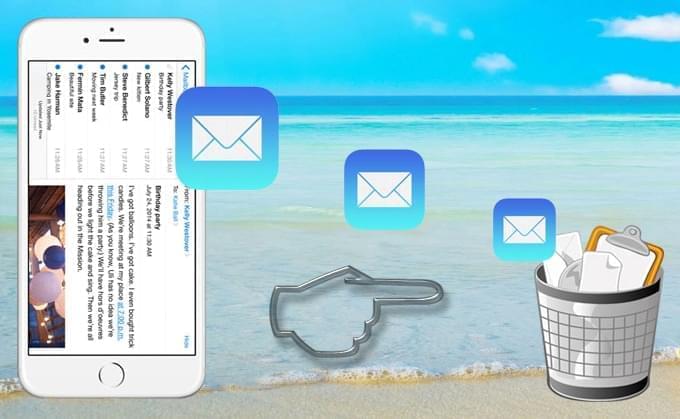
Nu om dage kræver det ingen computer at sende og modtage emails, da man kan klare det hele fra sin smartphone. Moderne mobiltelefoner er udstyret med internetforbindelse og emailprogrammer, der er beregnet til at sende mails på farten. Især iPhones er praktiske til at sende og modtage emails, uanset hvor du er. Desværre er det en stor udfordring at sørge for, at ens mails er i sikkerhed, selv på iPhone. For at sikre dit privatliv og dine personfølsomme data anbefales det at slette alle mails fra iPhone. Desuden vil sletning af både spam og åbnede emails hjælpe med at frigøre hukommelse på din enhed.
Det er selvfølgelig let at slette emails fra en hvilken som helst telefon, inklusiv iPhone, men der er nogle hemmeligheder, du skal kende omkring slettede emails på dine enheder. For eksempel er sletning af emails ikke nødvendigvis ensbetydende med, at disse beskeder er væk for altid, de er derimod blot gemt. Dette optager en masse plads på din enhed, og dit privatliv er udsat for angreb fra hackere. Så spørgsmålet er nu, hvordan man sletter en masse emails på iPhone? Du får svaret herunder.
1. Slet emails direkte i Mail-app’en (Normal sletning)
2. Gem ikke Gmail-beskeder i Mail-app’en på iPhone (Fuldstændig sletning)
3. Slet emails fra iPhone permanent (Effektiv sletning med Shareware)
Løsning 1: Slet emails i Mail-app’en på din iPhone
Du kan slette emails i standardprogrammet for emails på iPhone. Selvom denne metode ikke kræver installation af yderligere software, er du nødt til at slette dine beskeder to gange for at fjerne dem permanent fra din enhed.
- Åbn Mail-applikationen på iPhone og tryk på „Rediger“-knappen.
- Vælg de emails, du vil slette, ved at afkrydse cirklerne ved siden af dem.
- Tryk på „Flyt“ og vælg „Papirkurv“.
- Gå tilbage til din postkasse og vælg „Papirkurv“-mappen.
- Tryk på „Rediger“-knapp’en og vælg de beskeder, du vil slette permanent.
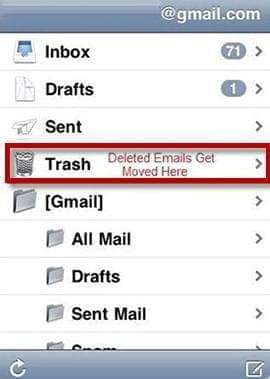
Løsning 2: Slet dine gemte Gmail-beskeder i Mail-app’en på iPhone
Hvis du har synkroniseret din Gmail-konto med din iPhone kan du fjerne dine emails fuldstændigt uden at bruge en computer. Du skal bare være klar over, at en simpel sletning af emails ikke fjerner dem helt, så du skal ændre indstillingerne for arkivering. Det er dog heller ikke nemt at fjerne Gmail-beskeder. Hvis du swiper fra højre mod venstre, får du ikke mulighed for at slette emails, kun for at arkivere dem. Hvis du vil slette emails fra din iPhone, især dem fra Gmail, skal du se guiden nedenfor:
- Hvis du bruger iOS 6, skal du ganske simpelt gå til „Indstillinger“ og så „Email“.
- Tryk på „Konto“ og slå funktionen „Arkivpostkasse“ fra.
- I iOS 7/8 skal du gå til „Indstillinger“ og trykke på „Email“.
- Tryk på „Gmail“ og tryk så på „Konto“.
- Find „Avanceret“-valgmuligheden nedenunder og tryk på den.
- Under funktionen „Flyt kasserede beskeder til“ skal du vælge valgmuligheden „Slettet postkasse“.
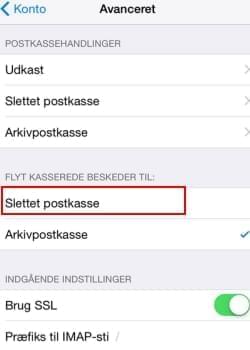
Løsning 3: Permanent sletning af emails fra din iPhone
Ønsker du en nem og ligetil måde til at slette alle emails fra iPhone, vil app’en iPhone Data Cleaner helt sikkert falde i din smag. iPhone Data Cleaner kan slette emails, billeder, noter, SMS’er, kontakter, påmindelser, konti, Apple ID og alt andet med bare ét enkelt klik. Desuden fjerner det muligheden for at genoprette filer, da alting slettes permanent.
iPhone Data Cleaner-programmet giver dig seks metoder til sletning, baseret på tre forskellige niveauer af datasletning: Lav for hurtig fjernelse af data, medium for overskrivning af eksisterende/slettede filer og høj for fjerning af personlige konti såvel som personfølsomme data. Det er let at finde ud af hvordan man sletter en masse emails på iPhone ved hjælp af iPhone Data Cleaner, bare se vejledningen herunder:
- Åbn iPhone Data Cleaner og tilslut din iPhone til din PC ved hjælp af et USB-kabel.
- Efter automatisk genkendelse af enheden skal du vælge „Erase deleted files“ i hovedmenuen.
- Vælg det ønskede niveau af datasletning.
- Tryk på „Start“-knappen.
- Vent til processen er fuldført og tryk på „Done“.
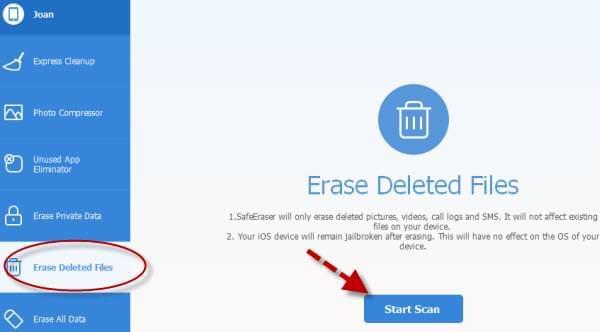
Med dette program er der ingen grund til at vælge hver enkelt email og flytte den til skraldespanden. Værktøjet kan fjerne alle emails fra iPhone på en gang. Nu behøver du ikke længere være bange for, at private og følsomme emails fra chefen eller kunderne havner i de forkerte hænder, da app’en kan få alle disse filer til at forsvinde for altid på bare få sekunder. Desuden er den fuldt kompatibelt med iPad, iPod Touch og endda SIM-låste eller jailbreakede iOS-enheder. Du kan tilmed bruge iPhone Data Cleaner til at gendanne din telefon til fabriksindstillingerne.
Det er nemt at slette emails, hvis du kender til de rigtige måder at fjerne dem på. Hvis du til gengæld er nybegynder, ikke er teknisk anlagt eller bare har for travlt til at sætte dig ind i metoderne, anbefales det, at du bruger et professionelt værktøj til at fjerne data fra din iOS-enhed. Disse værktøjer kan installeres på få sekunder og det kræver ingen teknisk snilde at bruge dem.